更新手册
时空大数据云平台更新手册
安装步骤
1、更新后端服务
1、后端服务列表
| 服务名称 | 域名 | 备注 |
|---|---|---|
| geovis-auth | geovis-auth | 统一权限认证 |
| geovis-data-handle | geovis-data-handle | 数据处理 |
| geovis-gateway | geovis-gateway | 统一网关 |
| geovis-data-receive | geovis-data-receive | 数据引接 |
| geovis-data-socket | geovis-data-socket | socket 数据接入 |
| geovis-datacenter-view | geovis-datacenter-view | 数据视图管理 |
| geovis-k8s | geovis-k8s | 云管中心 |
| geovis-modules-activiti | geovis-modules-activiti | BPM工作流 |
| geovis-modules-bigdata | geovis-modules-bigdata | 数据治理 |
| geovis-modules-file | geovis-modules-file | 文件管理 |
| geovis-modules-msg | geovis-modules-msg | 消息服务 |
| geovis-modules-stream | geovis-modules-stream | 流式计算 |
| geovis-modules-system | geovis-modules-system | 系统管理 |
- 后端服务的镜像名称格式为hub.geovis.com.cn/library/{服务名称}:1.0.3
2、上传Docker镜像
后端服务的Docker镜像tar包由中台应用研发部提供后,上传至中台环境所在的服务器任意目录中。

3、导入镜像
进入到Docker镜像tar包所在目录下,执行如下命令:
1 | |
执行成功会输出类似如下内容,包含镜像更新大小、镜像名和版本号。

4、将镜像推送至镜像仓库
执行如下命令,将镜像推送至镜像仓库:
1 | |
执行成功会输出如下内容:
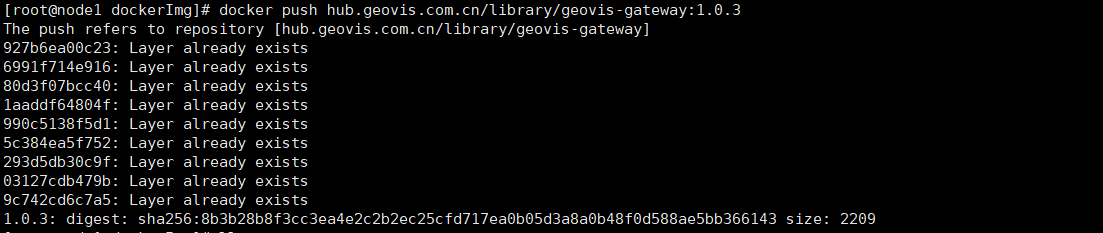
5、更新服务
1.登录高级云管中心
在浏览器中进入ip:30280/cloud-manage/页面,使用超管账号登录高级云管中心;
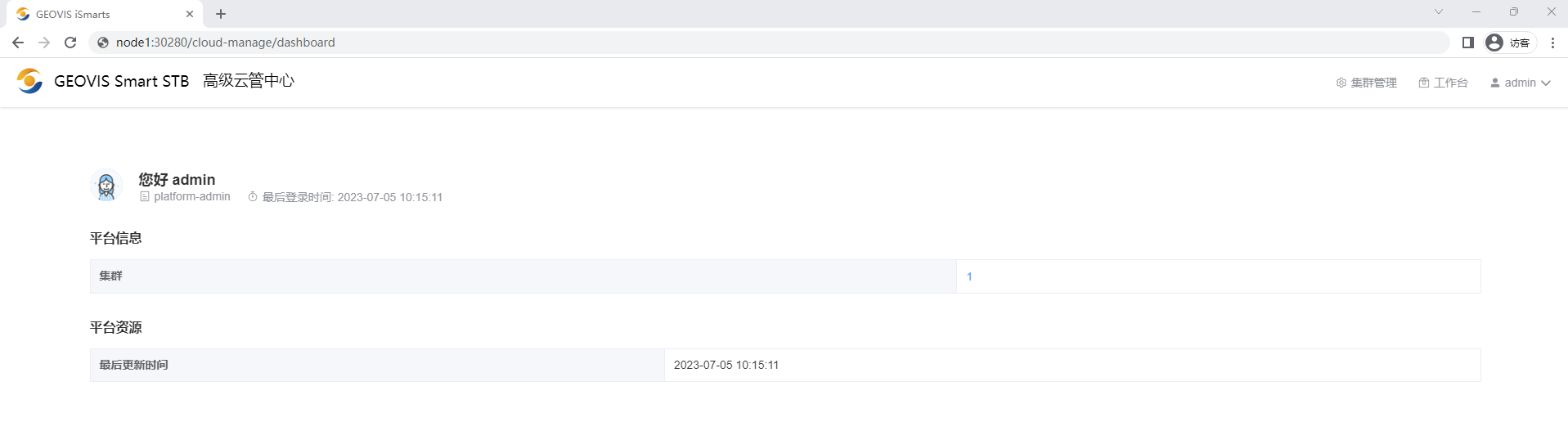
2.进入应用列表页面
登录成功后点击页面右上角的“集群管理”按钮,进入集群管理页面;
依次选择页面右侧菜单“应用负载”、“负载”进入应用部署列表页面;
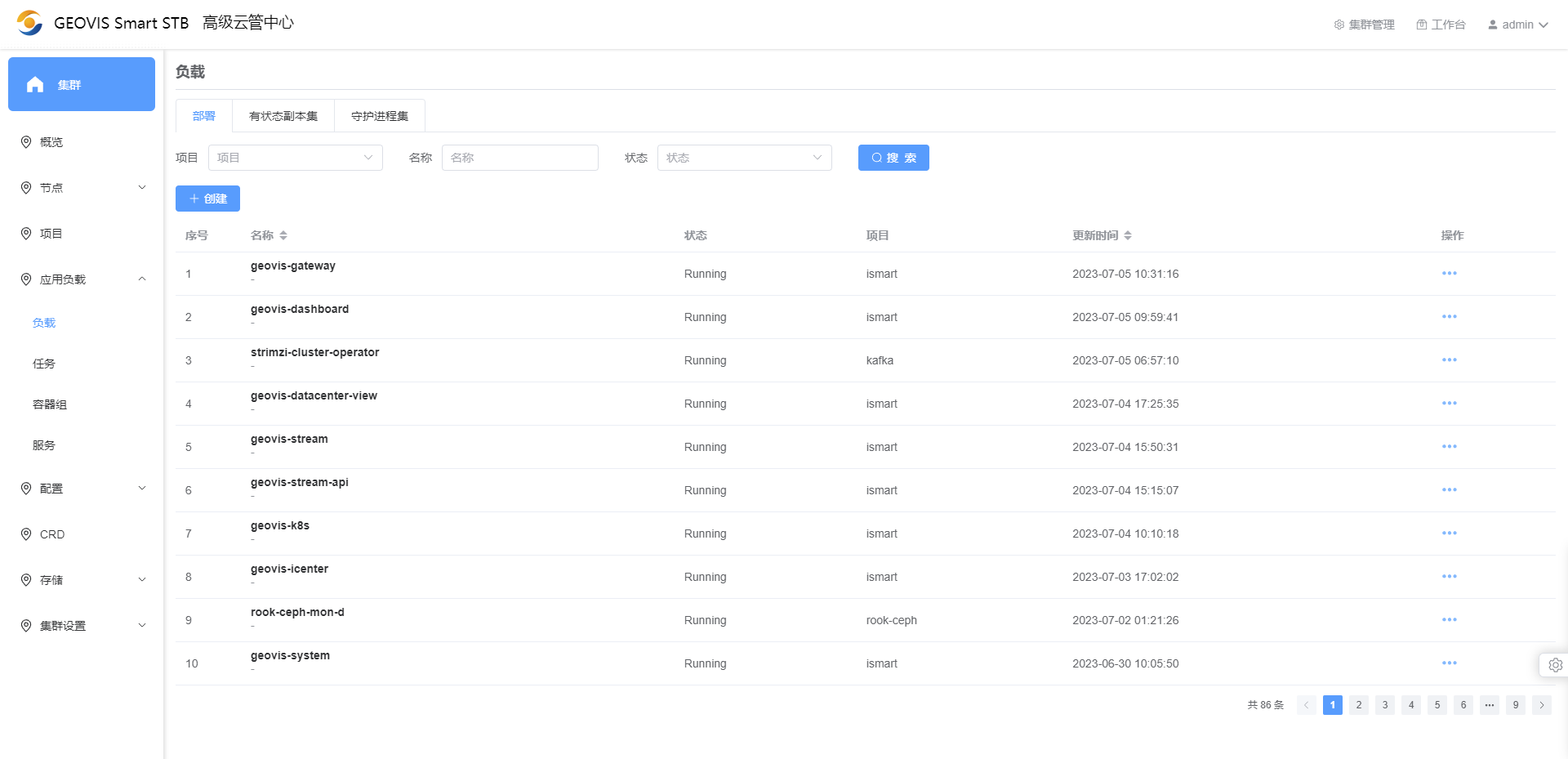
3.服务应用管理页面
点击服务名进入要更新的服务应用页面;
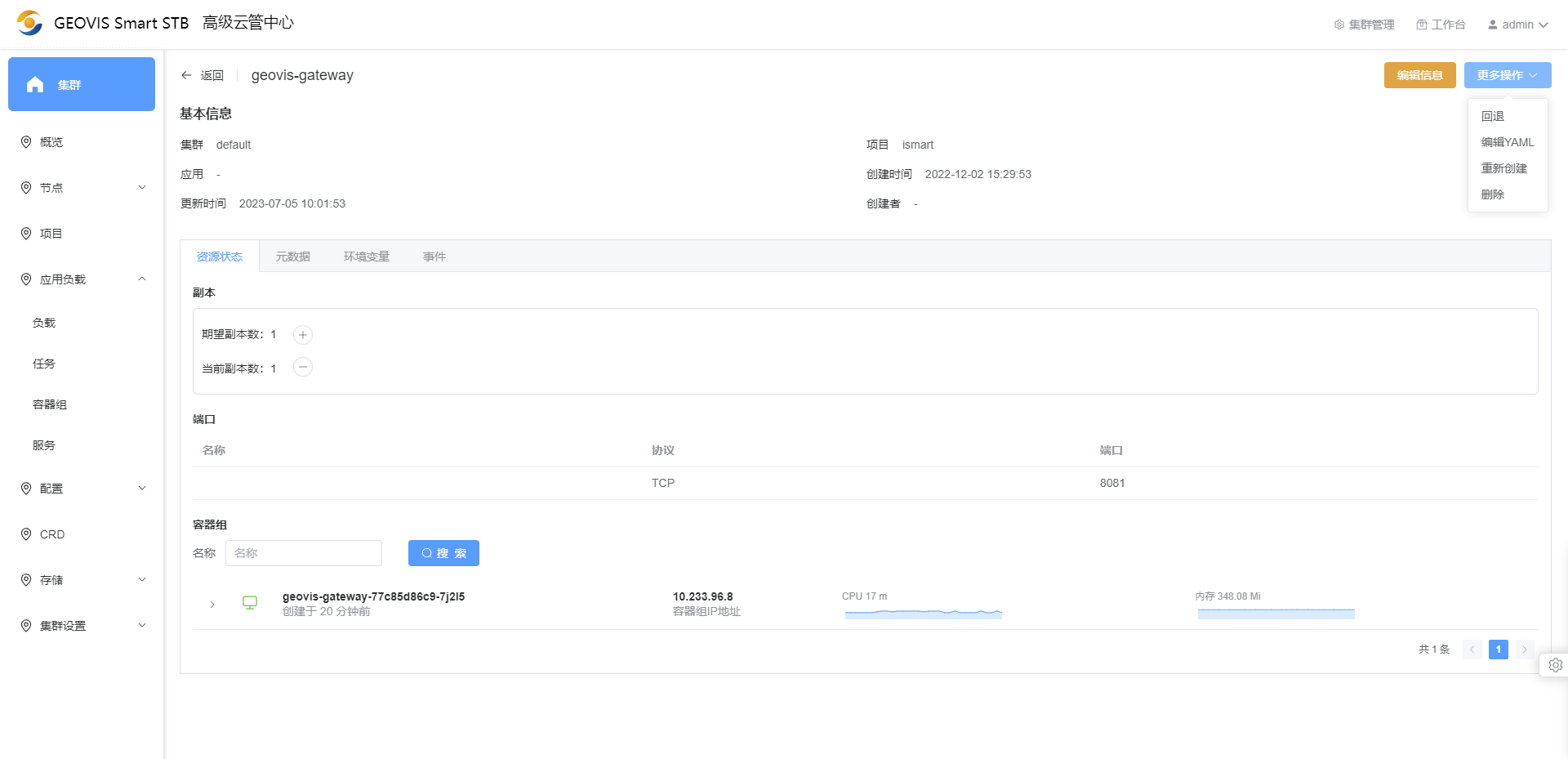
4.修改镜像拉取策略
依次点击页面右上角“更多操作”、“编辑yaml”进入编辑yaml页面;
全局搜索“IfNotPresent”,替换为“Always”,点击右下角确定按钮;
- 该步骤每个服务执行一次即永久生效。
5.自动更新服务
依次点击页面右上角“更多操作”、“重新创建”,在弹出的对话框点击确认按钮,等待高级运管中心自动更新服务完成。
2、更新前端服务
1、后端服务列表
| 服务名称 | 域名 | 备注 |
|---|---|---|
| geovis-dashboard | geovis-dashboard | 中台前端页面 |
| geovis-console | geovis-console | 高级云管中心 |
| geovis-mapbox | geovis-mapbox | 数据地图管理 |
2、上传前端build后的文件
1.准备文件
将前端构建后得到的文件夹(默认为dist)压缩为zip文件,将dist.zip上传至服务器;
2.解压文件
执行如下命令解压文件;
1 | |
3.修改权限
执行如下命令修改文件的权限;
1 | |
3、制作docker镜像
1.创建Dockerfile
在dist文件夹所在目录下创建Dockerfile文件,文件内容如下:
1 | |
2.构建前端服务镜像
执行如下命令构建前端服务镜像;
1 | |
执行成功输出类似如下内容: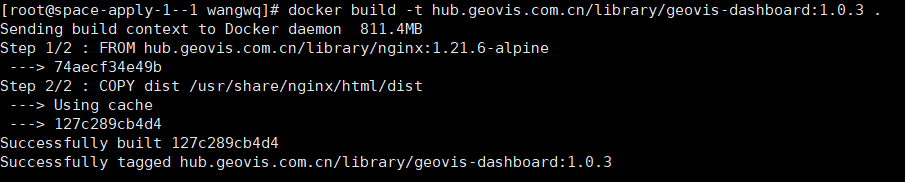
4、将镜像推送至镜像
根据第三步制作的docker镜像名称,执行如下内容将镜像推送至镜像仓库;
1 | |
5、将镜像推送至镜像
同更新后端服务的第五步。